Daugelis žmonių pranešė, kad jų „Surface Pro 4“ ekranas mirga arba dreba , o tai labai apmaudu.Kai kurie iš jų netgi bando įdėti „Surface Pro 4“ į šaldiklį, kad laikinai išspręstų problemą.Jei susiduriate su šia ekrano mirgėjimo problema „Surface Pro 4“, nesijaudinkite. Galite išspręsti ekrano mirgėjimo problemą.
Kodėl mano „Surface Pro 4“ mirga?
Labiausiai tikėtina priežastis yra aparatinės įrangos gedimas, nes ši problema kyla kai kuriems tam tikriems įrenginiams.Todėl „Microsoft“ pradėjo pakaitinę programą, kuri leistų pakeisti tinkamą „Surface Pro 4“ per 3 metus.
Prieš susisiekiant „Microsoft“ palaikymas Norėdami pakeisti „Surface Pro 4“, galite išbandyti šiuos sprendimus, kad išspręstumėte mirgėjimo ekrano problemą.
Išbandykite šiuos pataisymus
- Įdiekite „Surface“ ir „Windows Update“.
- Kad išvengtumėte trikdžių, „Surface“ nešiojamąjį kompiuterį padėkite atviroje ir laukinėje vietoje. Pavyzdžiui, aplink „Surface pro 4“ esantis magnetas gali trikdyti ekraną ir priversti ekraną mirgėti. Taigi įsitikinkite, kad šalia nešiojamojo kompiuterio nėra magneto.
- Paprastas patikrinimas ir įsitikinkite, kad kabeliai „Surface Pro 4“ yra tinkamai prijungti. Jei jungiamasis laidas atsilaisvino, kils ši mirgėjimo problema.
- „Restoro“ vaizdas pakeis jūsų trūkstamus / sugadintus DLL failus naujais, švariais ir naujausiais
- „Restoro“ pakeis VISUS DLL failus, kurių trūksta ir (arba) sugadinti – net ir tuos, apie kuriuos nežinote!
- jokių klaidų
- tai ištaisė kai kurias klaidas
- negalėjo ištaisyti visų klaidų
- niekaip negalėjo ištaisyti klaidų
- ……
- Ši komandų eilutė nuskaitys jūsų kompiuterio būklę:
- Ši komandų eilutė atkurs jūsų kompiuterio būklę:
- Jei atkurti sveikatos sukėlė klaidų, visada galite išbandyti šią komandinę eilutę. Tai užtruks iki 2 valandų.
- Jei gausite Klaida: 0x800F081F naudodami sveikatos atkūrimo nuskaitymą, iš naujo paleiskite kompiuterį ir paleiskite šią komandų eilutę.
- Paviršius
- Windows
Pro patarimas: Atnaujinkite savo „Surface Pro“ grafikos tvarkyklę
1 sprendimas: šalinkite aparatinės įrangos problemą
Jei „Surface Pro 4“ mirksi ekrane, pirmiausia turėtumėte patikrinti aparatūros komponentus:
2 pataisymas: įdiekite „Surface“ ir „Windows Update“.
Kadangi daugelis vartotojų pranešė apie „Surface Pro 4“ ekrano mirgėjimo problemą, „Microsoft“ bandė palengvinti naudotojų problemos sprendimą.
„Microsoft“ išleido oficialus pareiškimas sprendžiant šią problemą ir nurodo jį kaip a peštynės , tai yra su aparatine įranga susijusi problema. Tik „Surface Pro 4“ įrenginiams, kuriems iškilo ši problema, bet kokios konfigūracijos, taikoma jų pakeitimo programa.
Prieš keisdami „Surface“, atidžiai perskaitykite pareiškimą ir vadovaukitės instrukcijomis, kad pirmiausia įdiegtumėte „Surface“ ir „Windows Update“ nešiojamajame kompiuteryje. Tikimasi, kad tai padės išspręsti ekrano mirgėjimo problemą.
3 pataisymas: pakeiskite ekrano atnaujinimo dažnį
Ekrano atnaujinimo dažnis turi įtakos įvesties delsai. Taigi galite pabandyti pakeisti ekrano atnaujinimo dažnį, kad išspręstumėte ekrano mirgėjimo problemą „Surface Pro 4“. Štai ką reikia padaryti:
1) Dešiniuoju pelės mygtuku spustelėkite tuščią darbalaukio sritį ir spustelėkite Ekrano nustatymai .
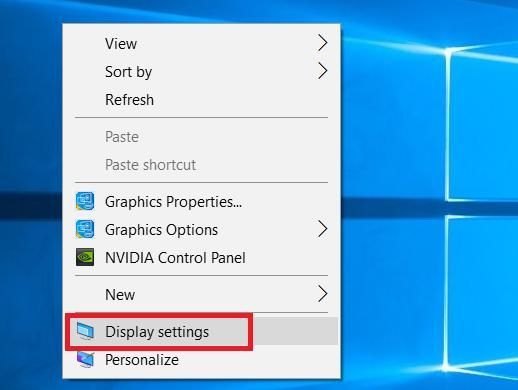
2) Spustelėkite Išplėstinė ekranas nustatymus viduje konors Nustatymai programėlė.
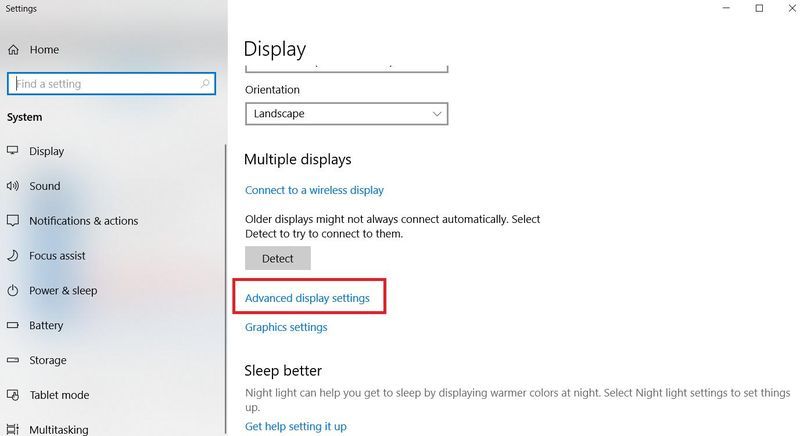
3) Spustelėkite Ekranas adapteris savybių dėl Ekranas vienas .
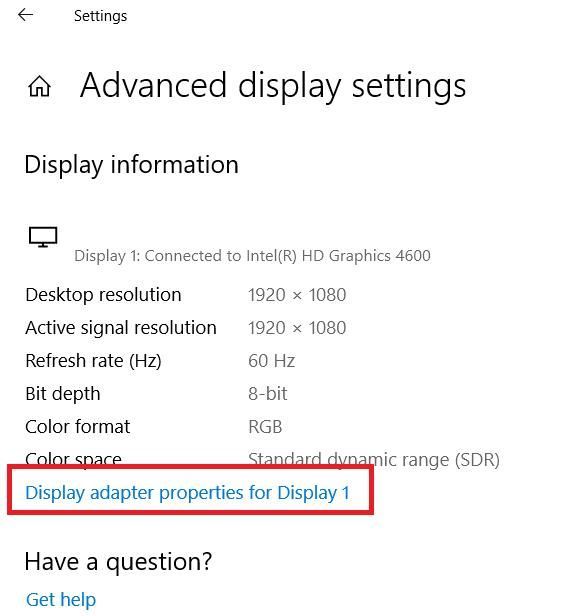
4) Iššokančiajame dialogo lange spustelėkite Monitorius ir pasirinkite 60 Hertz in Ekranas atnaujinti norma . Tada spustelėkite Taikyti > Gerai .
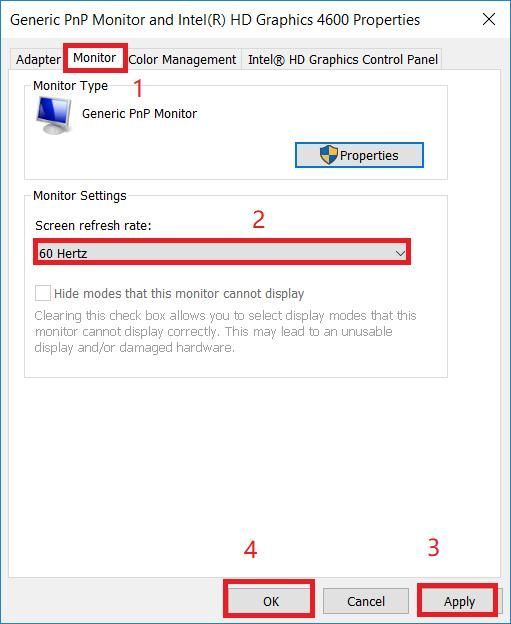
5) Patikrinkite, ar ekranas nustoja mirgėti.
Vis dar nesiseka? Jei mirgėjimasarba kratymasisvis tiek išlieka, net ir įdiegus visus dabartinius naujinimus,pakeitimo procesą galite pradėti susisiekę „Microsoft“ palaikymas .
Profesionalų patarimas: atnaujinkite grafikos tvarkyklę
Atminkite, kad „Microsoft“ teigia, kad „Surface Pro 4“ ekrano mirgėjimo problemos negalima išspręsti atnaujinus programinę-aparatinę įrangą arba tvarkyklės naujinimą. Tačiau, jei susiduriate su kitomis su ekranu susijusiomis problemomis, susijusiomis su „Surface Pro 4“, pvz., sugenda žaidimai, galite pabandyti atnaujinti grafikos tvarkyklę.
Trūksta arba pasenusi ekrano tvarkyklė jūsų „Surface Pro“ taip pat gali sukelti įvairių ekrano problemų. Taigi turėtumėte įsitikinti, kad ekrano adapterio tvarkyklė yra atnaujinta, ir atnaujinti ją, jei ne.
1 parinktis: rankiniu būdu
Galite apsilankyti gamintojo svetainėje ir atsisiųsti bei įdiegti naujausią vaizdo plokštės tvarkyklės versiją. Tam reikia laiko ir darbo kompiuteriu įgūdžių.
2 parinktis: automatiškai
Jei neturite laiko ar kantrybės, galite padaryti tai automatiškai su Vairuotojas lengvas .
Driver Easy automatiškai atpažins jūsų sistemą ir suras jai tinkamas tvarkykles. Jums nereikia tiksliai žinoti, kokia sistema veikia jūsų kompiuteryje, jums nereikia rizikuoti atsisiųsti ir įdiegti netinkamą tvarkyklę ir nereikia jaudintis, kad diegdami padarysite klaidą.
Galite automatiškai atnaujinti tvarkykles naudodami bet kurį iš LAISVAS arba Dėl Driver Easy versija. Tačiau naudojant „Pro“ versiją, užtenka tik 2 paspaudimų (ir jūs gaunate pilnas palaikymas ir a 30 dienų pinigų grąžinimo garantija ):
vienas) parsisiųsti ir įdiekite Driver Easy.
2) Paleiskite Driver Easy ir spustelėkite Skenuoti dabar mygtuką. Tada „Driver Easy“ nuskaitys jūsų kompiuterį ir aptiks visas problemines tvarkykles.
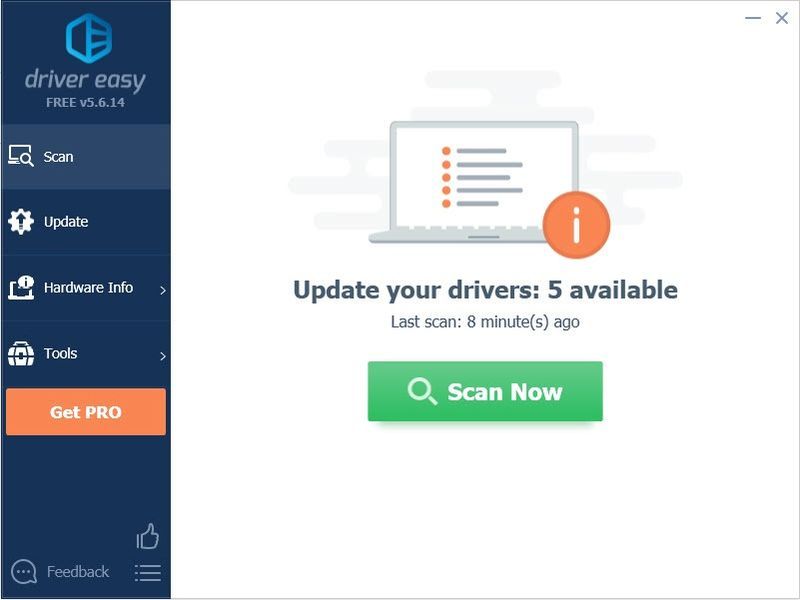
3) Spustelėkite Atnaujinti mygtuką, esantį šalia pažymėtos vaizdo plokštės, kad automatiškai atsisiųstumėte tinkamą tvarkyklės versiją (tai galite padaryti naudodami LAISVAS versija), tada įdiekite ją savo kompiuteryje.
Arba spustelėkite Atnaujinti viską kad automatiškai atsisiųstumėte ir įdiegtumėte teisingą visų jūsų sistemoje trūkstamų arba pasenusių tvarkyklių versiją (tam reikia Pro versija – spustelėję būsite paraginti atnaujinti Atnaujinti viską ).
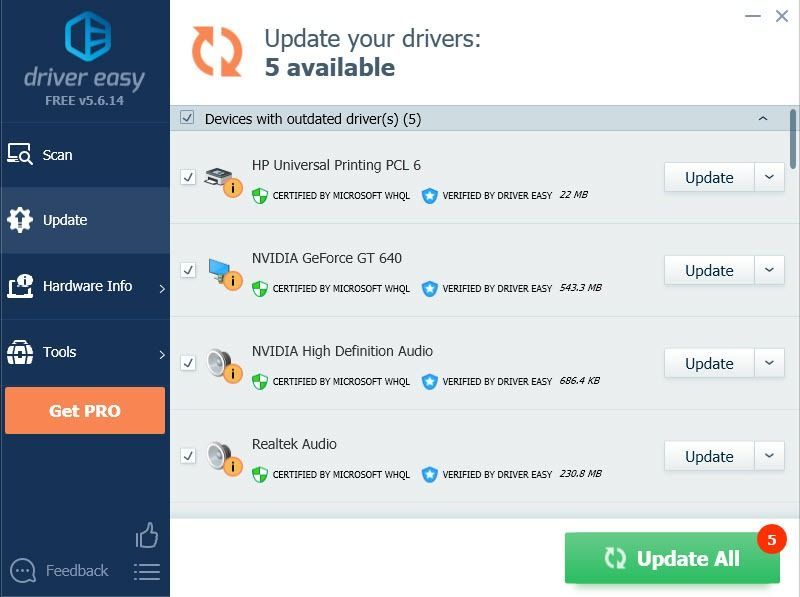
Pastaba: Jei kyla problemų naudojant Driver Easy Pro, visą palaikymą gausite adresu .
4) Iš naujo paleiskite kompiuterį ir patikrinkite, ar ekranas veikia tinkamai.
4 pataisymas: pataisykite sistemos failus
Ekrano mirgėjimo problemą gali sukelti sugadinti arba trūkstami sistemos failai, o norėdami atkurti šiuos failus galite išbandyti vieną iš šių būdų:
Norėdami nustatyti tikslią problemos priežastį, naudokite taisymo įrankį, kad patikrintumėte įvairias kompiuterio sritis. Jis išspręs problemas, susijusias su sistemos klaidomis, svarbiais sistemos failais ir ras jums tinkamą pataisą.
Sistemos failų tikrintuvas yra integruotas įrankis, skirtas patikrinti, ar nėra sugadintų, pažeistų sistemos failų ir atkurti juos, jei tokių yra. Tačiau šis įrankis gali diagnozuoti tik pagrindinius sistemos failus ir nesusitvarkys su sugadintais DLL, „Windows“ registro raktais ir kt.
1 parinktis – automatiškai (rekomenduojama)
atstatau yra kompiuterių taisymo programinė įranga, galinti diagnozuoti jūsų kompiuterio problemas ir nedelsiant jas išspręsti.
„Restoro“ yra pritaikyta jūsų konkrečiai sistemai ir veikia privačiai bei automatiškai. Pirmiausia jis patikrins su aparatine įranga susijusias problemas, kad nustatytų problemas, o paskui – saugos problemas (kurias palaiko „Avira Antivirus“), o galiausiai aptiks programas, kurios stringa, trūksta sistemos failų. Kai baigsite, jis ras jūsų konkrečios problemos sprendimą.
„Restoro“ yra patikimas taisymo įrankis, kuris nepadarys žalos jūsų kompiuteriui. Geriausia tai, kad jums nereikės jaudintis dėl programų ir asmeninių duomenų praradimo. Skaityti Trustpilot atsiliepimai .vienas) parsisiųsti ir įdiekite „Restoro“.
2) Atidarykite „Restoro“ ir paleiskite nemokamą nuskaitymą. Visiškai išanalizuoti kompiuterį gali užtrukti 3–5 minutes. Baigę galėsite peržiūrėti išsamią nuskaitymo ataskaitą.
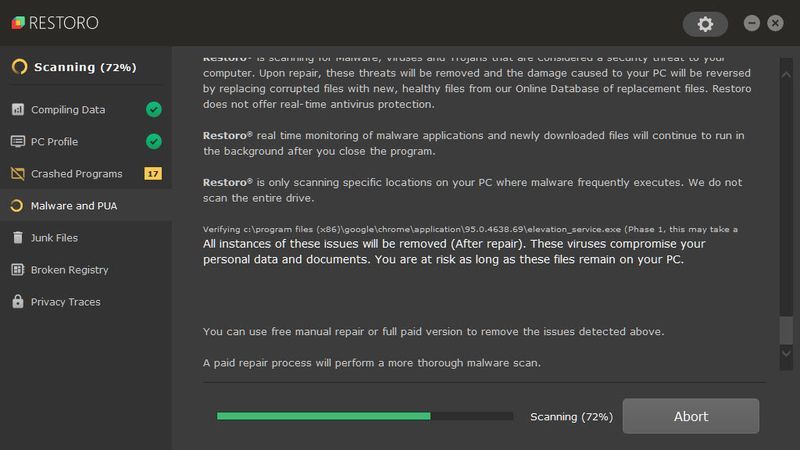
3) Pamatysite savo kompiuteryje aptiktų problemų santrauką. Spustelėkite PRADĖKITE REMONTI ir visos problemos bus išspręstos automatiškai. (Turėsite įsigyti pilną versiją. Jai suteikiama 60 dienų pinigų grąžinimo garantija, kad galėtumėte bet kada grąžinti pinigus, jei „Restoro“ neišspręs jūsų problemos).
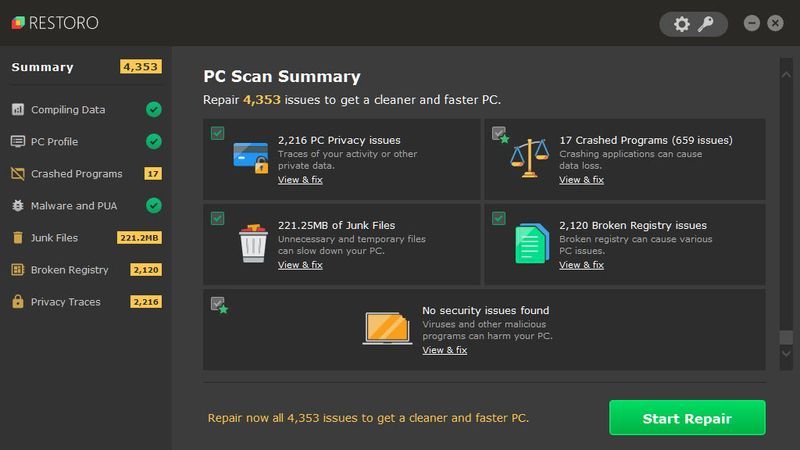 Pastaba: „Restoro“ teikia visą parą veikiančią techninę pagalbą. Jei jums reikia pagalbos naudojant „Restoro“, galite naudoti vieną iš šių būdų:
Pastaba: „Restoro“ teikia visą parą veikiančią techninę pagalbą. Jei jums reikia pagalbos naudojant „Restoro“, galite naudoti vieną iš šių būdų: • Telefonas: 1-888-575-7583
• El. paštas: support@restoro.com
• Pokalbis: https://tinyurl.com/RestoroLiveChat
2 variantas – rankiniu būdu
Norint patikrinti ir atkurti sistemos failą, gali prireikti laiko ir kompiuterio įgūdžių. Turėsite paleisti daugybę komandų, palaukti, kol procesas bus baigtas, arba rizikuoti savo asmeniniais duomenimis.
1 veiksmas. Nuskaitykite sugadinti failai su sistemos failų tikrintuvu
Sistemos failų tikrintuvas (SFC) yra Windows integruotas įrankis, skirtas nustatyti ir taisyti sugadintus sistemos failus.
1) Klaviatūroje vienu metu paspauskite „Windows“ logotipo klavišą ir R, kad atidarytumėte laukelį Vykdyti. Tipas cmd ir paspauskite Ctrl + Shift + Enter Norėdami paleisti komandų eilutę kaip administratorių.
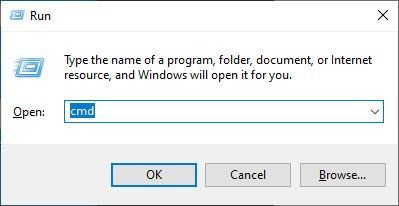
Spustelėkite Taip kai būsite paraginti leisti atlikti įrenginio pakeitimus.
2) Komandinėje eilutėje įveskite šią komandą ir paspauskite Įeikite .
|_+_|3) Sistemos failų patikra pradės nuskaityti visus sistemos failus ir pataisyti aptiktus sugadintus ar trūkstamus failus. Tai gali užtrukti 3–5 minutes.
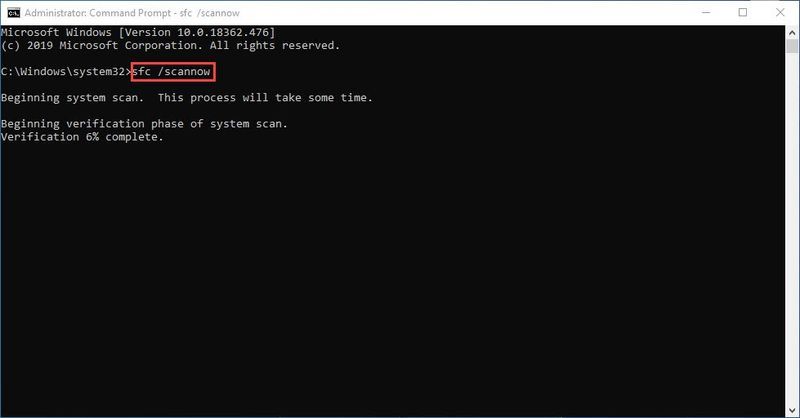
4) Po patvirtinimo galite gauti kažką panašaus į šiuos pranešimus.
Nesvarbu, kokį pranešimą gausite, galite pabandyti paleisti dism.exe (Deployment Image Servising and Management), kad patikrintumėte įrenginio veikimą ir kompiuterio būklę.
2 žingsnis. Paleiskite dism.exe
1) Vykdykite komandų eilutę kaip administratorių ir įveskite šias komandas.
2) Kai būsenos atkūrimo procesas bus baigtas, galite gauti keletą klaidų pranešimų.
Jei sistemos failų patikra nustato sugadintus failus, vadovaukitės ekrane pateikiamomis instrukcijomis, kad juos pataisytumėte, tada iš naujo paleiskite kompiuterį, kad pakeitimai įsigaliotų.
Taigi jūs turite tai – trys veiksmingi būdai pataisykite mirgantį ekraną „Surface Pro 4“. . Tikimės, kad tai padės jums.
![[IŠSpręsta] „Logitech G Pro X“ mikrofonas neveikia](https://letmeknow.ch/img/other/85/logitech-g-pro-x-mikrofon-geht-nicht.jpg)
![[IŠSKYRTA] „Windows“ fotoaparato klaidos kodas 0xa00f4292](https://letmeknow.ch/img/common-errors/25/windows-camera-error-code-0xa00f4292.jpg)

![[IŠSPRĘSTAS] PUBG gedimo problemos asmeniniame kompiuteryje. Greitai & Lengvai](https://letmeknow.ch/img/knowledge/11/pubg-crash-issues-pc.png)

![[Išspręsta] „Red Dead Redemption 2“ stringa kompiuteryje](https://letmeknow.ch/img/knowledge/01/red-dead-redemption-2-crashing-pc.jpg)
